Este truco de Windows 10 te ayuda a navegar con rapidez mientras se actualiza
Te enseñamos a limitar el uso de datos de una actualización para que navegues con fluidez.

Las actualizaciones de Windows 10 son muy variables. Tan pronto te encuentras con una pequeña que arregla pequeñas fisuras de seguridad como descargar una grande que tarda un cuarto de hora. Esto puede que te quite algo de ancho de banda, lo que afecta al resto de programas que necesitan conexión. Por eso, si lo que buscas es priorizar tus labores sobre las mejoras, te enseñamos a navegar con rapidez mientras Windows 10 se actualiza.
Funciones avanzadas
Tu ordenador está pensado para destinar recursos a una tarea o tareas concretas. Dependiendo del procesador y la RAM la máquina será capaz de distribuir más y mejor sus recursos. Pero la velocidad de Internet no depende tanto del PC, sino más bien de la distancia, la tarifa contratada o la cantidad de usuarios conectados. Pero en este caso vamos a tomar una referencia en la que la conexión sea buena para explicarte cómo puedes navegar con rapidez mientras se actualiza Windows 10.
La mejora del software es una tarea que ocupa a la máquina por partida doble. Por un lado está la descarga, que utiliza la conexión a la Red, a la par que asigna el espacio en el disco duro y escribe los datos. Esto impide que tu sesión de navegación sea tan fluida como es habitual. Los videos de YouTube tardan en cargar más de lo normal, el muro de Facebook no se refresca o el correo que estabas redactando tarda en salir.
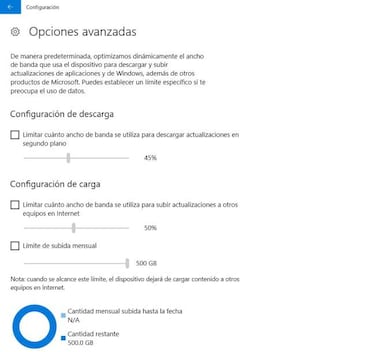
Noticias relacionadas
Para evitar estas situaciones solo tienes que seguir estos pasos que empiezan en la Configuración del sistema. Ya sabes, pulsas Inicio y después en el icono del engranaje. El siguiente paso es ir, como es lógico, a la parte de Actualización y seguridad. Quédate en Windows Update y dirígete a las Opciones avanzadas. Aquí puedes seleccionar la forma en la que se entregan las actualizaciones, pero te interesa ninguno de los recuadros, sino una de las opciones azules, concretamente la de Optimización de entrega. Aquí accederemos a otro menú distinto donde también tienes que dirigirte a las Opciones avanzadas.
Hacemos un pequeño repaso porque puede ser algo confuso: Configuración>Actualización y seguridad>Windows Update>Opciones avanzadas>Optimización de entrega>Opciones avanzadas. Ya estás acabando, ahora solo tienes que dirigirte a la configuración de descarga y elegir el primer regulador llamado Limitar cuánto ancho de banda se utiliza para descargar actualizaciones en segundo plano. Ahora solo tienes que elegir el porcentaje que estimas necesario para navegar con rapidez mientras Windows 10 se actualiza.